1、搜索pcbnew启动,注意不能从工程中启动
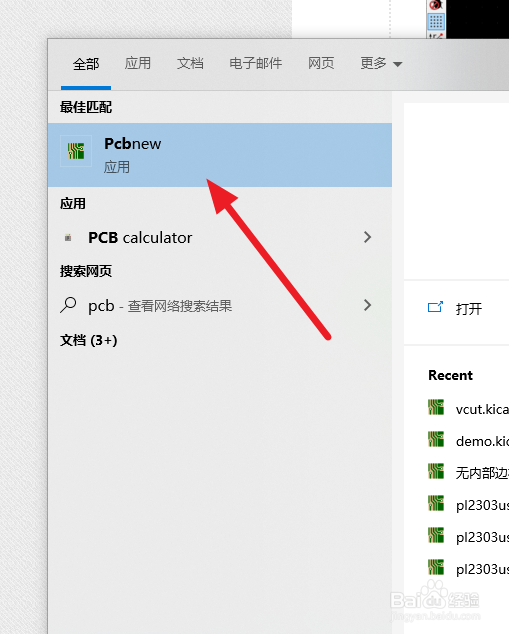

2、点“文件”-“添加PCB”准备添加需要拼板的PCB文件

3、找到需要拼板的PCB文件,打开
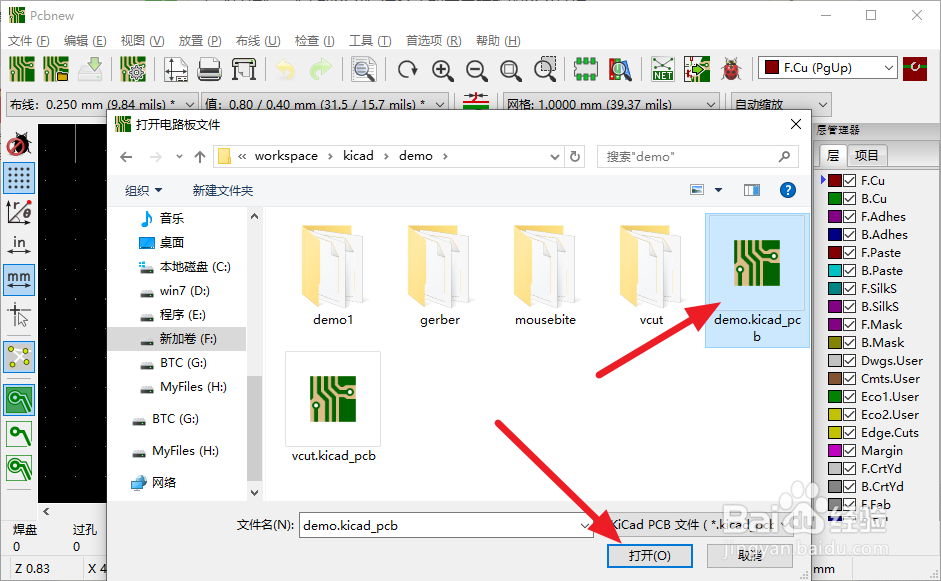
4、用尺寸标注工具测量一下板子的尺寸

5、全选然后右键,选择创建阵列
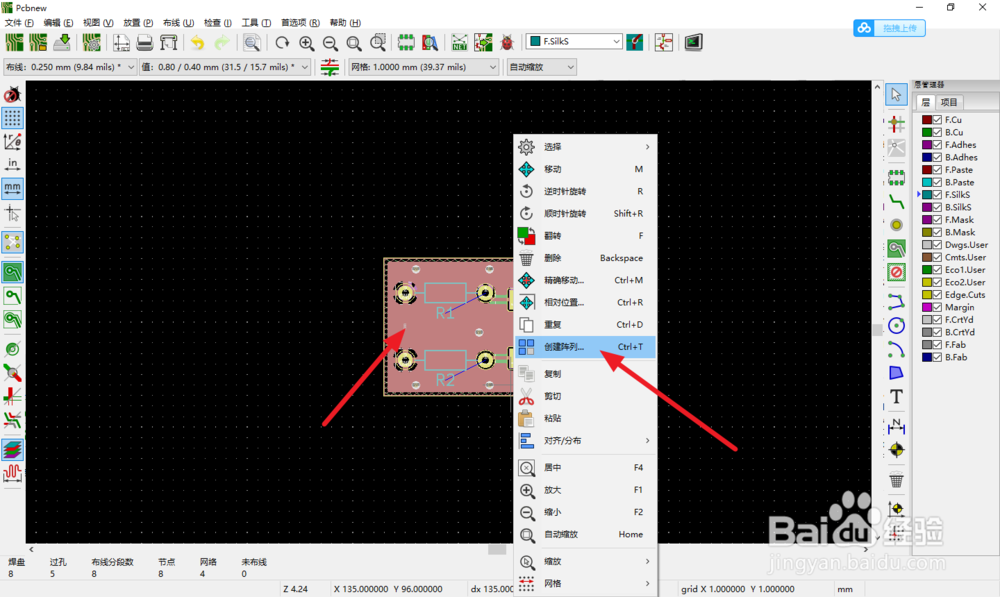
6、在网络阵列下设置水平和垂直的个数,水平和垂直间距就是板子的长宽尺寸,都设置好后确定
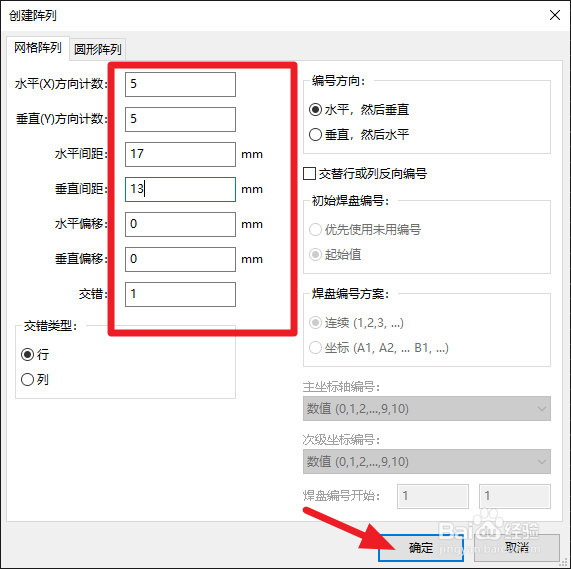
7、选择Edge.Cuts层,使用右边“添加图形线条工具”在板子上下或者左右添加两个5mm宽的矩形条
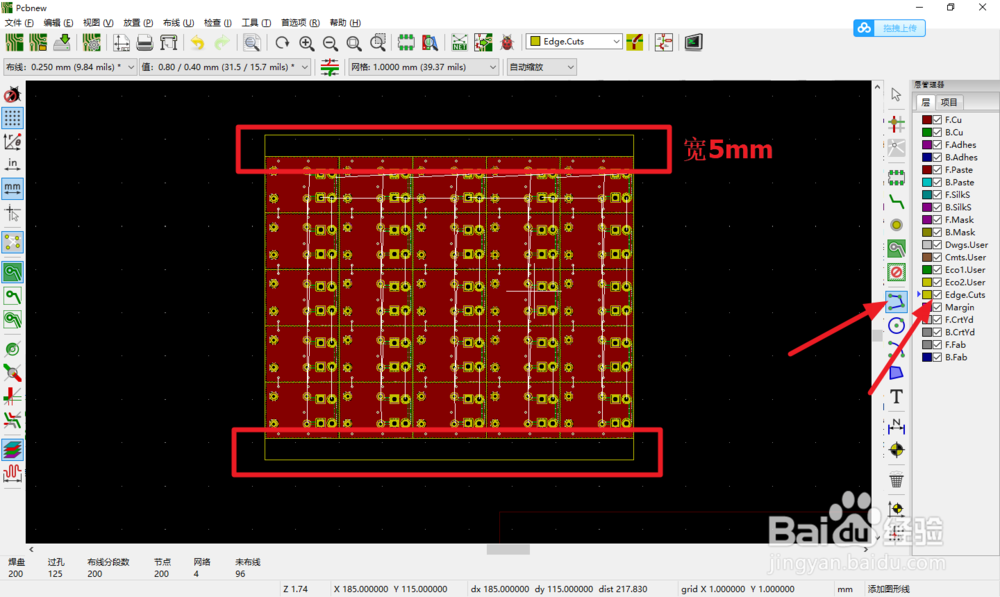
8、右边点“选择封装”,之后点击编辑区,在弹出的对话框搜索fiducial,选择一个mark点放到刚刚创建的矩形中,这就是mark点
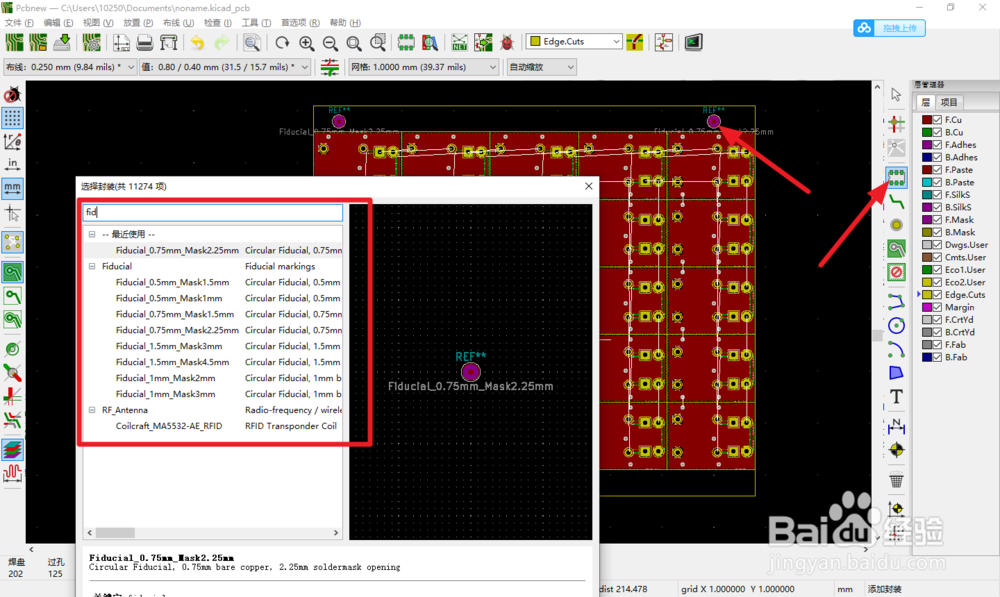
9、之后选择eco2.User层,在板子的交界处添加箭头和vcut描述
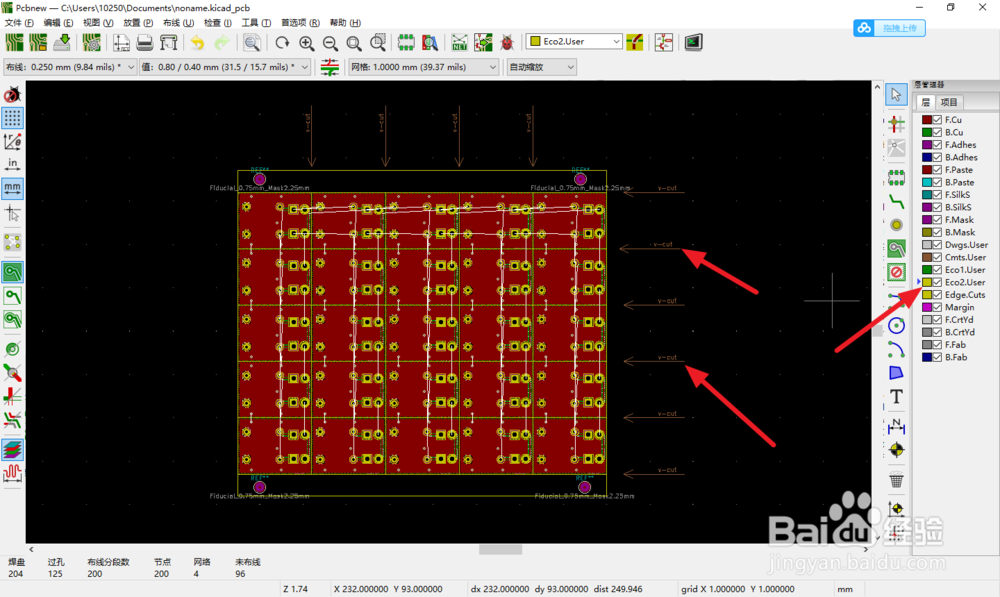
10、导出gerber,发给厂家生产记得导出时选上eco2.User层

